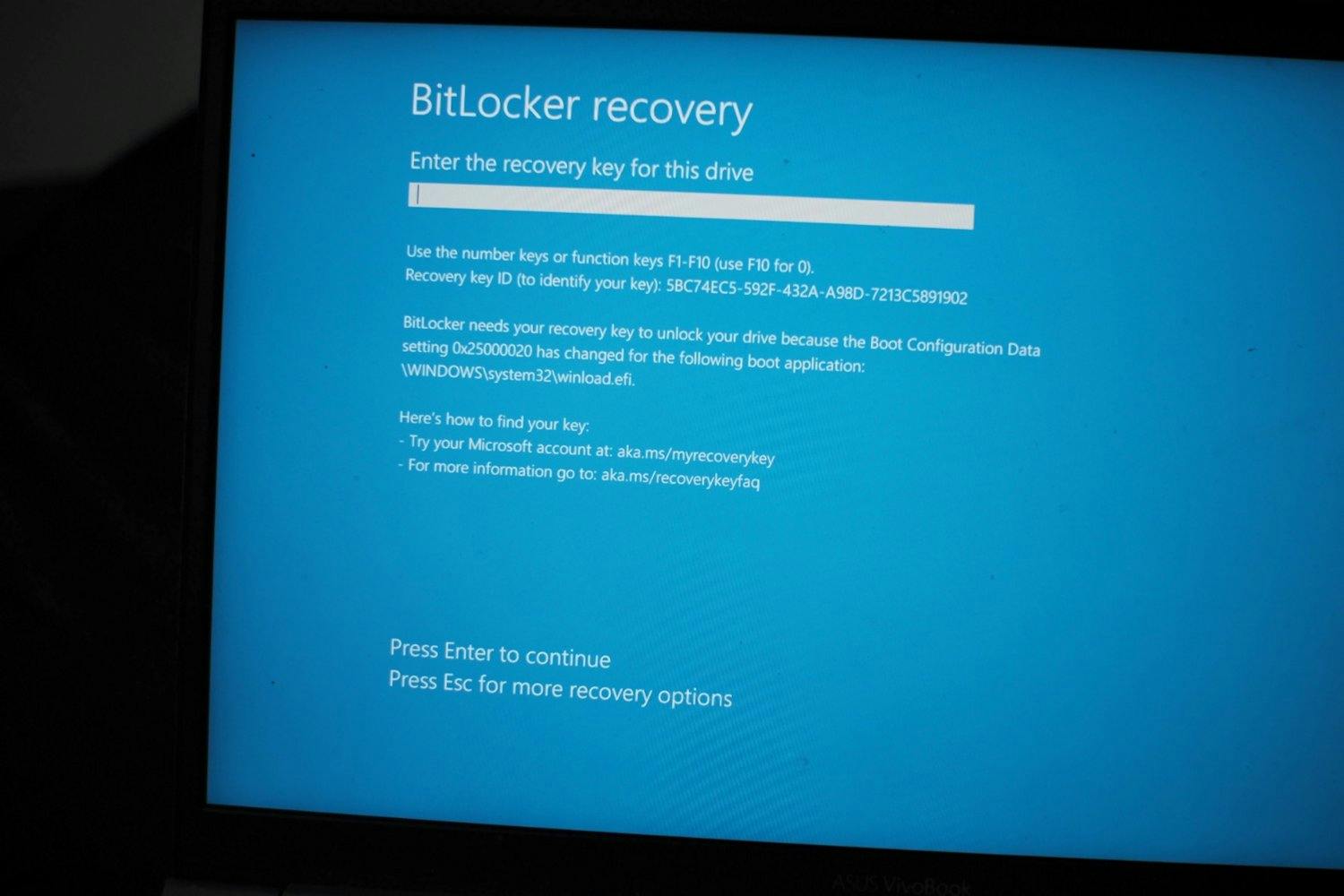Hva er BitLocker?
BitLocker er en integrert sikkerhetsfunksjon i Windows som brukes til å kryptere stasjoner.
Bitlocker sørger for at maskinen beskyttes mot uautorisert adgang. Selv hvis den for eksempel blir stjålet, vil Bitlocker-krypteringen hindre at uvedkommende får tilgang.
Har jeg Bitlocker eller Enhetskryptering?
BitLocker er en del av Pro-, Enterprise- og Education-versjonene av Windows. Hvis du bruker Windows Home, som de fleste vanlige pc-brukere gjør, heter verktøyet i stedet Enhetskryptering.
BitLocker og Enhetskryptering er i bunn og grunn det samme verktøyet, men det er noen forskjeller.
Hvis du bruker Enhetskryptering på Home-versjonen av Windows, aktiveres verktøyet automatisk, og du behøver ikke å gjøre noe aktivt. Merk at Enhetskryptering også benytter den såkalte BitLocker-teknologien for kryptering.
Hvis du bruker BitLocker i Pro-, Enterprise- og Education-utgavene av Windows, må du imidlertid aktivere BitLocker manuelt. Til gjengjeld får du noen flere alternativer for å tilpasse krypteringen. Du kan for eksempel velge at kun deler av maskinens harddisk(er) skal krypteres.
Hva slags Windows-lisens har du?
Du finner raskt ut om maskinen har en av spesialversjonene med BitLocker, eller Home-versjonen med Enhetskryptering. Slik gjør du det:
- Søk etter Om PC-en i Windows, og klikk på søkeresultatet med samme navn.
- Under Windows-spesifikasjoner finner du versjonsnavnet ved Versjon.
Du kan også få oversikt over de ulike Windows-lisensene i artikkelen Home eller Pro? Få oversikt over Windows 10-lisenser.
Kan jeg deaktivere Bitlocker?
I Windows-innstillingene kan du slå BitLocker og Enhetskryptering på og av etter behov. Metoden er den samme i Windows 10 og 11. Her ser du hvordan:
- Søk etter Administrer BitLocker og klikk på resultatet med samme navn
- Velg nå Deaktiver BitLocker og følg instruksjonene.
For vanlige pc-brukere er normalt ikke BitLocker eller Enhetskryptering nødvendig, og for å slippe å måtte lete etter BitLocker-nøkkelen er det som regel bedre å deaktivere funksjonen helt. Det kommer selvfølgelig også an på hvor viktige og hemmelige filene på maskinen din er.
Hva gjør jeg hvis jeg blir bedt om en BitLocker-nøkkel
Du kan som sagt oppleve at datamaskinen ber om en BitLocker-nøkkel. Det skjer gjerne hvis det oppstår problemer som gjør at maskinen ikke får tilgang til Windows på normalt vis.
Et eksempel på dette skjedde i mai 2025, da en Windows 10-oppdatering førte til at datamaskiner strandet med en BitLocker-skjerm. Det gjorde at de berørte brukerne ikke fikk tilgang til Windows uten først å oppgi BitLocker-passordet.
For å finne BitLocker-nøkkelen (for enten BitLocker i Pro eller Enhetskryptering i Home), åpner du Microsoft-kontoen din i nettleseren. Det må normalt skje fra en annen datamaskin, ettersom du ikke lenger har tilgang til din primære pc uten nøkkelen.
Du må logge på den samme kontoen som du bruker til å logge på Windows.
- Gå til kontosiden og logg inn.
- Nå ser du en oversikt over BitLocker-nøkler. Hver nøkkel består av 48 siffer.
- Finn den aktuelle nøkkelen, og skriv den inn i feltet på datamaskinen. Hvis du bruker samme Microsoft-konto på flere maskiner, må du passe på at du finner og bruker koden for riktig datamaskin.
Når du har oppgitt nøkkelen på pc-en, åpnes maskinen i Windows, og du kan fortsette å bruke den som normalt.